Excel: jak korzystać z funkcji xlookup z innego arkusza
Możesz użyć funkcji WYSZUKAJ. X w programie Excel, aby wyszukać określoną wartość w zakresie i zwrócić odpowiadającą wartość w innym zakresie.
Aby wyszukać wartość w jednym arkuszu i zwrócić odpowiednią wartość w innym arkuszu, można zastosować następującą składnię funkcji XLOOKUP :
=XLOOKUP( A2 , Sheet2!$A$2:$A$11, Sheet2!$B$2:$B$11)
Ta konkretna formuła szuka wartości w komórce A2 aktualnie aktywnego arkusza w zakresie A2:A11 w Arkuszu2 i zwraca odpowiednią wartość w zakresie B2:B11 w Arkuszu2 .
Poniższy przykład pokazuje, jak zastosować tę składnię w praktyce.
Przykład: Jak użyć funkcji XLOOKUP z innego arkusza
Załóżmy, że mamy arkusz o nazwie Arkusz1 , który zawiera informacje o punktach zdobytych przez koszykarzy z różnych drużyn:
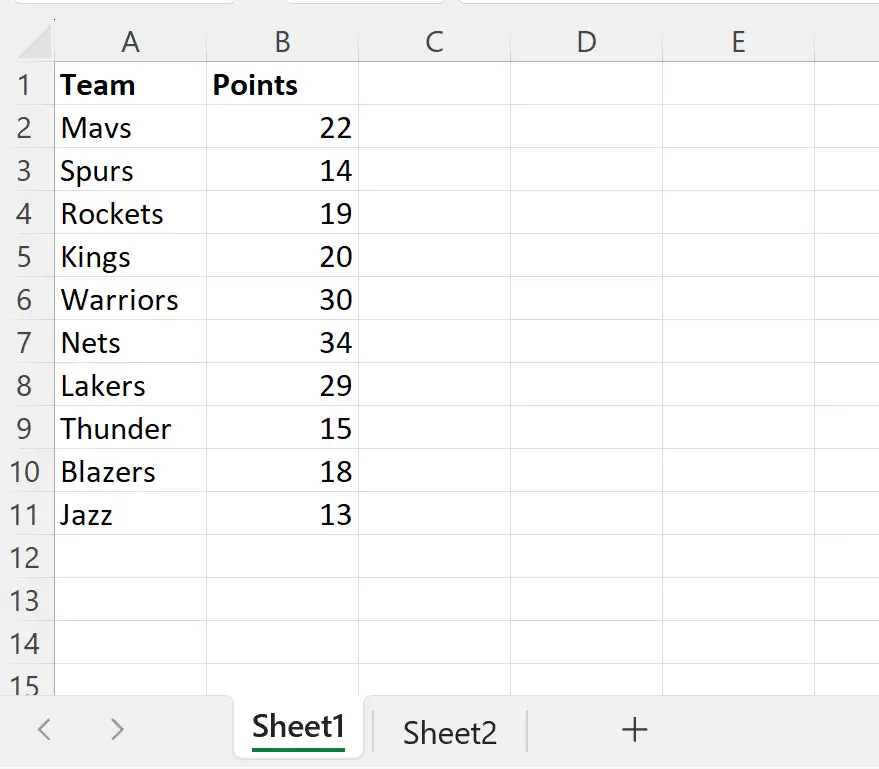
Załóżmy, że mamy inny arkusz o nazwie Arkusz 2 , który zawiera informacje o asystach koszykarzy z różnych drużyn:
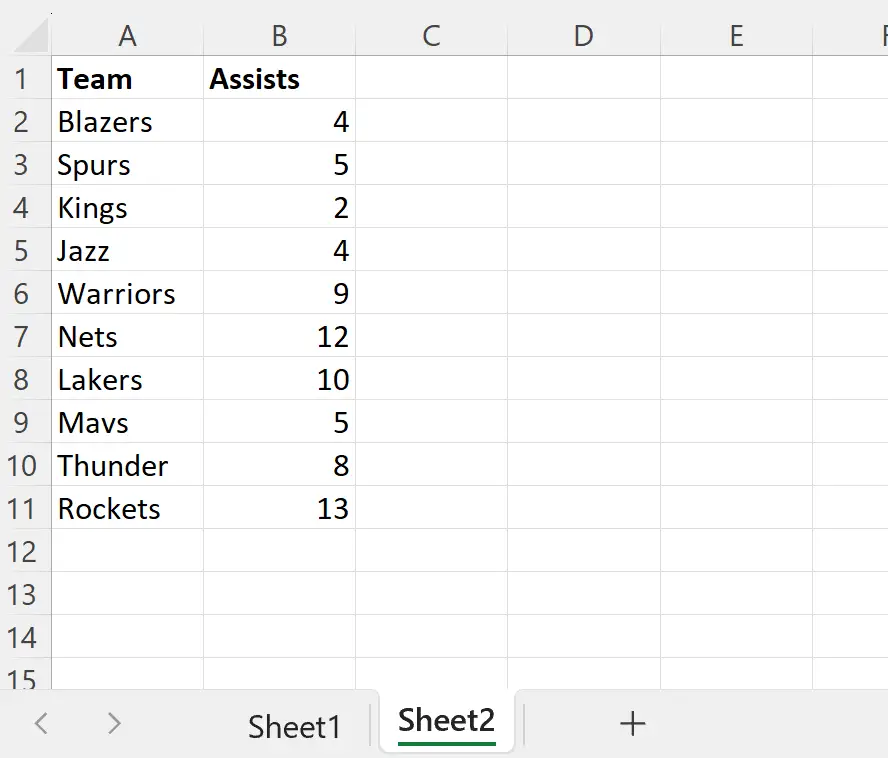
Załóżmy, że chcemy sprawdzić nazwy drużyn w Arkuszu 1 w Arkuszu 2 i zwrócić wartość z kolumny Asysty .
W tym celu możemy wpisać następującą formułę w komórce C2 Arkusza 1 :
=XLOOKUP( A2 , Sheet2!$A$2:$A$11, Sheet2!$B$2:$B$11)
Możemy następnie kliknąć i przeciągnąć tę formułę do każdej pozostałej komórki w kolumnie C:
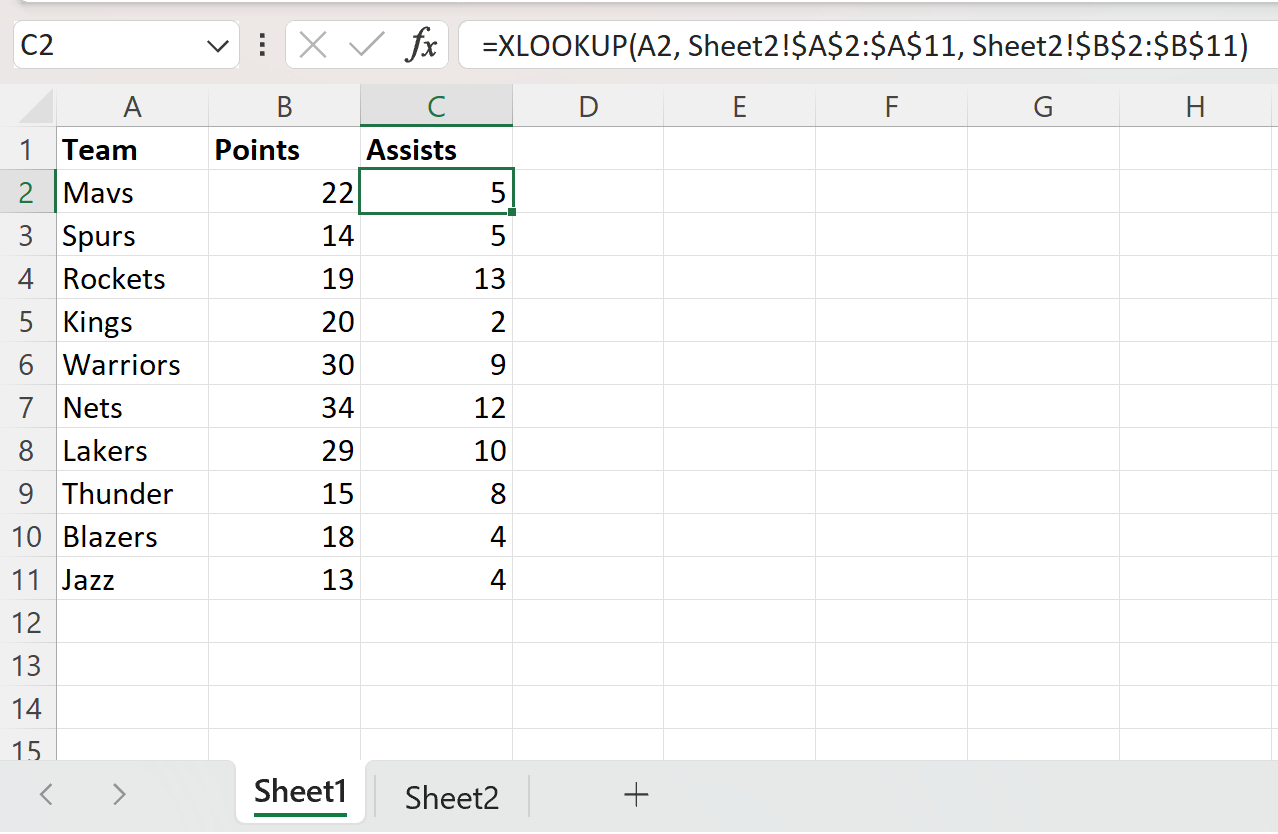
Funkcja XLOOKUP zwraca wartość w kolumnie Asysty w Arkuszu 2 , która odpowiada wartości w kolumnie Zespół w Arkuszu 1 .
Na przykład, jeśli sprawdzimy arkusz 2 , zobaczymy, że Mavs rzeczywiście mają wartość 5 w kolumnie Asysty .
Uwaga : Pełną dokumentację funkcji XLOOKUP w programie Excel można znaleźć tutaj .
Dodatkowe zasoby
Poniższe samouczki wyjaśniają, jak wykonywać inne typowe operacje w programie Excel:
Excel: Jak używać funkcji XLOOKUP z instrukcją IF
Excel: jak używać funkcji XLOOKUP do zwracania wszystkich dopasowań
Excel: jak używać funkcji XLOOKUP z wieloma kryteriami